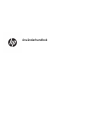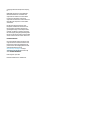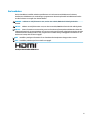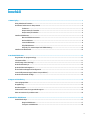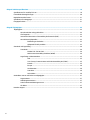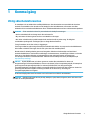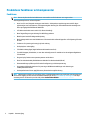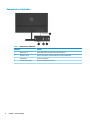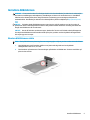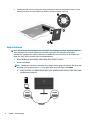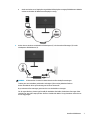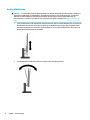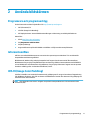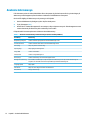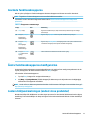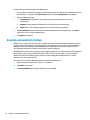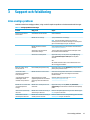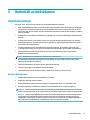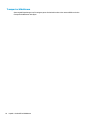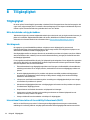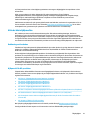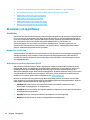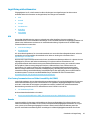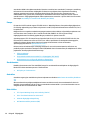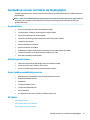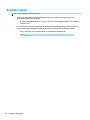HP Value 27-inch Displays Användarmanual
- Kategori
- TV-apparater
- Typ
- Användarmanual

Användarhandbok

© Copyright 2019 HP Development Company,
L.P.
HDMI, HDMI-logotypen och High-Denition
Multimedia Interface är varumärken eller
registrerade varumärken som tillhör HDMI
Licensing LLC. Windows är antingen ett
registrerat varumärke eller ett varumärke som
tillhör Microsoft Corporation i USA och/eller
andra länder.
Den här informationen kan ändras utan
föregående meddelande. Garantiansvar för
HP:s produkter och tjänster denieras i de
garantibegränsningar som medföljer sådana
produkter och tjänster. Ingenting i denna text
ska anses utgöra ytterligare garantiåtaganden.
HP ansvarar inte för tekniska fel, redigeringsfel
eller för avsaknad av information i denna text.
Produktmeddelande
I den här handboken beskrivs funktioner som
är gemensamma för de esta modeller. Vissa
funktioner är kanske inte tillgängliga på din
produkt. Om du vill få tillgång till den senaste
användarhandboken går du till
http://www.hp.com/support och följer
anvisningarna för att hitta din produkt. Välj
sedan Användarhandböcker.
Första utgåvan: april 2019
Dokumentartikelnummer: L58984-102

Om handboken
Den här handboken innehåller tekniska specikationer och information om bildskärmens funktioner,
installation av bildskärmen och användning av programvaran. Beroende på modell har bildskärmen kanske
inte alla funktioner som ingår i den här handboken.
VARNING: Indikerar en riskfylld situation som, om den inte undviks, kan leda till allvarlig skada eller
dödsfall.
VIKTIGT: Indikerar en riskfylld situation som, om den inte undviks, kan leda till mindre eller måttlig skada.
VIKTIGT: Visar information som anses viktig, men inte farorelaterad (exempelvis meddelanden relaterade
till skada på egendom). Varnar användaren att om en procedur inte följs exakt enligt beskrivning kan det leda
till dataförlust eller skada på maskin- eller programvara. Innehåller även grundläggande information för att
beskriva ett koncept eller utföra en uppgift.
OBS! Innehåller ytterligare information för att framhäva eller komplettera viktiga punkter i texten.
TIPS: Innehåller praktiska tips för att slutföra en uppgift.
Denna produkt innehåller HDMI-teknik.
iii

iv Om handboken

Innehåll
1 Komma igång ................................................................................................................................................ 1
Viktig säkerhetsinformation .................................................................................................................................. 1
Produktens funktioner och komponenter ............................................................................................................. 2
Funktioner ........................................................................................................................................... 2
Komponenter på framsidan ................................................................................................................ 3
Komponenter på baksidan .................................................................................................................. 4
Installera bildskärmen ........................................................................................................................................... 5
Montera bildskärmens stativ .............................................................................................................. 5
Ansluta kablarna ................................................................................................................................. 6
Justera bildskärmen ............................................................................................................................ 8
Slå på bildskärmen .............................................................................................................................. 9
HP-policy för vattenstämpel och bildinbränning ............................................................................. 10
Installera ett säkerhetslås ................................................................................................................................... 10
2 Använda bildskärmen .................................................................................................................................. 11
Programvara och programverktyg ...................................................................................................................... 11
Informationslen ................................................................................................................................................. 11
ICM-l (Image Color Matching) ............................................................................................................................ 11
Använda skärmmenyn ......................................................................................................................................... 12
Använda funktionsknapparna ............................................................................................................................. 13
Ändra funktionsknapparnas konguration ......................................................................................................... 13
Justera blåljusutmatningen (endast vissa produkter) ........................................................................................ 13
Använda automatiskt viloläge ............................................................................................................................ 14
3 Support och felsökning ................................................................................................................................ 15
Lösa vanliga problem .......................................................................................................................................... 15
Knapplåsning ....................................................................................................................................................... 16
Kontakta support ................................................................................................................................................. 16
Förberedelser innan du ringer teknisk support .................................................................................................. 16
Hitta serienumret och produktnumret ................................................................................................................ 16
4 Underhåll av bildskärmen ............................................................................................................................ 17
Underhållsriktlinjer .............................................................................................................................................. 17
Rengöra bildskärmen ........................................................................................................................ 17
Transport av bildskärmen ................................................................................................................. 18
v

Bilaga A Tekniska specikationer .................................................................................................................... 19
Specikationer för modell på 27 tum ................................................................................................................. 19
Förinställda skärmupplösningar ......................................................................................................................... 20
Högdenitionsvideoformat ................................................................................................................................. 21
Specikation för nätaggregat ............................................................................................................................. 21
Energisparfunktion .............................................................................................................................................. 21
Bilaga B Tillgänglighet ................................................................................................................................... 22
Tillgänglighet ....................................................................................................................................................... 22
Hitta de tekniska verktyg du behöver ............................................................................................... 22
Vårt åtagande .................................................................................................................................... 22
International Association of Accessibility Professionals (IAAP) ....................................................... 22
Hitta de bästa hjälpmedlen ............................................................................................................... 23
Bedömning av dina behov .............................................................................................. 23
Hjälpmedel för HP-produkter ......................................................................................... 23
Standarder och lagstiftning ................................................................................................................................. 24
Standarder ......................................................................................................................................... 24
Mandat 376 – EN 301 549 .............................................................................................. 24
Web Content Accessibility Guidelines (WCAG) ................................................................ 24
Lagstiftning och bestämmelser ........................................................................................................ 25
USA .................................................................................................................................. 25
21st Century Communications and Video Accessibility Act (CVAA) ............................... 25
Kanada ............................................................................................................................ 25
Europa ............................................................................................................................. 26
Storbritannien ................................................................................................................. 26
Australien ........................................................................................................................ 26
Hela världen .................................................................................................................... 26
Användbara resurser och länkar om tillgänglighet ............................................................................................ 27
Organisationer ................................................................................................................................... 27
Utbildningsinstitutioner .................................................................................................................... 27
Andra funktionsnedsättningsresurser ............................................................................................. 27
HP-länkar ........................................................................................................................................... 27
Kontakta support ................................................................................................................................................. 28
vi

1 Komma igång
Viktig säkerhetsinformation
En nätadapter och strömkabel kan medfölja bildskärmen. Om du använder en annan sladd ska du endast
använda en strömkälla och en kontakt som är lämplig för den här bildskärmen. Information om vilket
elkabelset du bör använda med bildskärmen
nns i Produktmeddelanden som nns i dokumentationspaketet.
VARNING: Så här minskar du risken för personskada och skada på utrustningen:
• Anslut strömkabeln till ett eluttag som är lätt att komma åt.
• Bryt strömmen till datorn genom att dra ur strömkabeln ur eluttaget.
• Om du har en kabel med en jordad kontakt ska du ansluta den till ett jordat uttag. Ta aldrig bort
strömkabelns jordningsstift. Jordningen fyller en viktig säkerhetsfunktion.
Ta tag i kontakten när du drar ut den ur vägguttaget.
För din egen säkerhet, placera inga föremål på strömkablar eller kablar. Var noga med att dra bildskärmens
alla sladdar och kablar så att ingen kan dra och rycka i dem eller snubbla på dem.
Minska risken för allvarliga skador genom att läsa guiden Säkerhet och arbetsmiljö som nns bland
användarhandböckerna. I den beskrivs inställningar av arbetsstationen, sittställningar vid datorn och sunda
datorvanor. I handboken Säkerhet och arbetsmiljö nns även viktig information om hantering av
utrustningens elektriska och mekaniska delar. Säkerhet och arbetsmiljö nns även på webbplatsen på
http://www.hp.com/ergo.
VIKTIGT: Skydda bildskärmen och datorn genom att ansluta alla strömkablar för datorn och
kringutrustningen (till exempel bildskärm, skrivare och skanner) till ett överspänningsskydd, till exempel ett
grenuttag med överspänningsskydd eller en avbrottsfri elkälla (UPS). Inte alla grenuttag har
överspänningsskydd. Grenuttagen måste ha en specik märkning om att de har denna funktion. Använd ett
grenuttag vars tillverkare erbjuder ersättning vid skada så att du kan få ny utrustning om
överspänningsskyddet inte fungerar.
Använd en lämplig möbel med rätt storlek som är utformad för att hålla för din bildskärm.
VARNING: Olämpligt placerade datorer på skåp, bokhyllor, hyllor, bänkar, högtalare, kistor eller kärror kan
välta och orsaka personskador.
Viktig säkerhetsinformation 1

Produktens funktioner och komponenter
Funktioner
OBS! Beroende på modellen har bildskärmen eventuellt inte alla funktioner som anges nedan.
Skärmegenskaperna kan omfatta följande:
● 68,47 cm (27 tum) diagonal visningsyta med 3840 × 2160 punkters upplösning samt stöd för lägre
upplösningar över hela skärmen, med anpassningsbar skalning för maximal bildstorlek samtidigt som
det ursprungliga bildförhållandet bibehålls
● LCD-skärm med aktiv matris och IPS (In-Plane Switching)
● Brett färgomfång som ger täckning för sRGB-färgrymderna
● Blänkfri panel med LED-bakgrundsbelysning
● Bred visningsvinkel som visar bildskärmen från sittande eller stående läge eller vid föryttning från sida
till sida
● Funktioner för justering av lutning, höjd och vridning
● En DisplayPort-videoingång
● Två HDMI-videoingångar (High-Denition Multimedia Interface)
● Fyra OSD-knappar på baksidan, tre som kan omkongureras för snabbt val av de vanligaste åtgärderna
som används
● Plug-and-play-funktion om operativsystemet stöder detta
● Plats för säkerhetskabel på bildskärmens baksida för säkerhetskabel (tillval)
● Skärminställningar på era språk för enkel kongurering och skärmoptimering
● Programmet HP Display Assistant för justering av bildskärmsinställningar och aktivering av
stöldskyddsfunktionerna
● Strömsparfunktion för att uppfylla kraven på minskad energiförbrukning
OBS! Säkerhetsinformation och föreskrifter nns i Produktmeddelanden som medföljde i dokumentationen.
Om du vill få tillgång till den senaste användarhandboken går du till http://www.hp.com/support och följer
anvisningarna för att hitta din produkt. Välj sedan Användarhandböcker.
2 Kapitel 1 Komma igång

Komponenter på framsidan
Tabell 1-1 Komponenter på framsidan
Komponent Beskrivning
(1) Meny-knapp Tryck på den här knappen för att öppna skärmmenyn, välja ett alternativ på
skärmmenyn eller stänga skärmmenyn. När OSD-menyn är öppen tänds lampan.
(2) OSD-knappar (kan tilldelas) När skärmmenyn är öppen trycker du på knapparna för att navigera på menyn.
Funktionslampans ikoner indikerar knappens standardfunktioner. Se Använda
funktionsknapparna på sidan 13 för en beskrivning av dessa funktioner.
Du kan tilldela om funktionsknapparna för att snabbt välja de åtgärder som används
ofta. Se Ändra funktionsknapparnas konguration på sidan 13.
(3) Strömbrytare Slår på eller stänger av bildskärmen.
Produktens funktioner och komponenter 3

Komponenter på baksidan
Tabell 1-2 Komponenter på baksidan
Komponent Funktion
1 HDMI-portar (2) Anslut HDMI-kablarna till HDMI-uttagen på källenheterna.
2 DisplayPort-uttag Ansluter en DisplayPort-kabel till DisplayPort-uttaget på källenheten.
3 Strömkontakt Ansluter en nätadapter.
4 Plats för säkerhetskabel Ansluter en säkerhetskabel (tillval).
4 Kapitel 1 Komma igång

Installera bildskärmen
VARNING: För att minska risken för allvarliga skador bör du läsa Handboken för säkerhet och arbetsmiljö. I
den beskrivs inställningar av arbetsplatsen, sittställningar vid datorn och sunda datorvanor. I handboken
Säkerhet och arbetsmiljö nns även viktig information om hantering av utrustningens elektriska och
mekaniska delar. Handboken för säkerhet och arbetsmiljö nns på HP:s webbplats på http://www.hp.com/
ergo.
VIKTIGT: Förhindra skada på bildskärmen genom att inte röra vid LCD-panelens yta. Om du trycker på
panelen kan detta orsaka färgavvikelser eller att de ytande kristallerna hamnar i oordning. Om detta sker
återgår inte bildskärmen till normal status.
VIKTIGT: Om du vill förhindra att skärmen repas, skadas eller förstörs och förhindra skada på knapparna
ska du placera bildskärmen med framsidan nedåt på en plan yta täckt med ett skyddande skumgummiark
eller mjukt tyg som inte repar.
Montera bildskärmens stativ
TIPS: Tänk på bildskärmens placering eftersom omgivningsljus och ljusa ytor kan orsaka störande reexer.
1. Lägg bildskärmen med framsidan nedåt mot ett jämnt underlag täckt med ett skyddande
skumgummiark eller en ren, torr duk.
2. Fäst kontakten på stativarmen i fästanordningen på baksidan av bildskärmen. Stativets arm klickar på
plats när den ansluts.
Installera bildskärmen 5

3. Fäst stativets hals i basen (1) med pilarna (2) på undersidan av basen och halsen mot varandra, rotera
basen (3) till vänster och fäst sedan basen på halsen med de två tumskruvarna (4).
Ansluta kablarna
OBS! Beroende på modell kan bildskärmen stödja HDMI- eller DisplayPort-ingångar. Videoläget avgörs av
vilken videokabel som används. Bildskärmen fastställer automatiskt vilka ingångar som har giltiga
videosignaler. Ingångarna kan väljas via skärmmenyn. Bildskärmen levereras med ett urval av kablar. Alla
kablar som visas i det här avsnittet följer inte med bildskärmen.
1. Placera bildskärmen på en lämplig, välventilerad plats i närheten av datorn.
2. Anslut en videokabel.
OBS! Bildskärmen fastställer automatiskt vilka ingångar som har giltiga videosignaler. Om du vill välja
en ingång trycker du på knappen Meny för att öppna skärmmenyn och väljer sedan Indata.
● Anslut ena änden av en HDMI-kabel till HDMI-porten på bildskärmens baksida och den andra änden
till källenhetens HDMI-port.
6 Kapitel 1 Komma igång

● Anslut ena änden av en DisplayPort-signalkabel till DisplayPort-uttaget på bildskärmens baksida
och den andra änden till källenhetens DisplayPort-uttag.
3. Anslut den ena änden av strömkabeln till nätadaptern (1) och den andra till eluttaget (2). Anslut
nätadaptern till bildskärmen (3).
VARNING: Så här minskar du risken för elektriska stötar eller skada på utrustningen:
Ta aldrig bort strömsladdens jordkontakt. Jordningen fyller en viktig säkerhetsfunktion.
Anslut strömkabeln till ett jordat eluttag som är lätt att komma åt.
Bryt strömmen till utrustningen genom att dra ur strömsladden ur eluttaget.
För din egen säkerhet, placera inga föremål på nätsladdar eller kablar. Ordna dem så att ingen råkar
snubbla över dem eller trampa på dem. Dra inte i sladdar eller kablar. Ta tag i kontakten när du drar ut
den ur vägguttaget.
Installera bildskärmen 7

Justera bildskärmen
VARNING: För att minska risken för allvarliga skador bör du läsa Handboken för säkerhet och arbetsmiljö. I
den beskrivs inställningar av arbetsplatsen, sittställningar vid datorn och sunda datorvanor. I handboken
Säkerhet och arbetsmiljö nns även viktig information om hantering av utrustningens elektriska och
mekaniska delar. Handboken för säkerhet och arbetsmiljö nns på HP:s webbplats på http://www.hp.com/
ergo.
1. Justera bildskärmen på din individuella arbetsstation till en höjd som känns bekväm. Den övre kanten av
bildskärmens ram ska inte vara högre än ögonhöjd. En bildskärm som placeras lågt och bakåtlutande
kan kännas bekvämare för användare med kontaktlinser. Du bör justera bildskärmen i takt med att du
ändrar arbetsställning under arbetsdagen.
2. Luta bildskärmen framåt eller bakåt för att placera den i bekväm ögonhöjd.
8 Kapitel 1 Komma igång

3. Vrid bildskärmen åt vänster eller höger för bästa möjliga visningsvinkel.
Slå på bildskärmen
VIKTIGT: Bilden kan brännas in i skärmen på bildskärmar som visar samma statiska bild på skärmen i 12
timmar eller längre. Undvik detta genom att alltid aktivera en skärmsläckare, eller genom att stänga
bildskärmen när den inte ska användas under en längre tid. Bilder som bränns in på skärmen är något som
kan hända på alla LCD-skärmar. Skador på grund av inbränd bild på bildskärmen omfattas inte av HP-
garantin.
OBS! Händer det inget när du trycker på bildskärmens strömbrytare kan strömbrytarens låsning vara
aktiverad. Du inaktiverar denna funktion genom att hålla strömbrytaren intryckt i 10 sekunder.
OBS! Du kan inaktivera strömlampan på skärmmenyn. Tryck på knappen Meny för att öppna skärmmenyn
och välj sedan Ström, Strömlampa och Av.
▲ Starta bildskärmen genom att trycka på strömbrytaren.
När bildskärmen först slås på visas ett statusmeddelande i fem sekunder. Meddelandet visar på vilken ingång
den aktiva signalen nns för tillfället, inställningen för automatisk källaktivering (På eller Av,
standardinställningen är På), aktuell förinställd bildskärmsupplösning och den rekommenderade förinställda
bildskärmsupplösningen.
Installera bildskärmen 9

Bildskärmen läser automatiskt av signalingångarna för att hitta den aktiva insignalen och använder den
ingången för visning på bildskärmen.
HP-policy för vattenstämpel och bildinbränning
IPS-bildskärmsmodellerna har utvecklats med IPS-skärmteknik (In-Plane Switching) som ger ultrabred
visningsvinkel och avancerad bildkvalitet. IPS-bildskärmar är lämpliga för en mängd olika avancerade
bildkvalitetstillämpningar. Den här paneltekniken är emellertid inte lämplig för tillämpningar som uppvisar
statiska bilder, stillastående bilder eller stillbilder under långa perioder utan användning av skärmsläckare.
Dessa tillämpningstyper kan omfatta kameraövervakning, videospel, marknadsföringslogotyper och mallar.
Statiska bilder kan orsaka bildinbränningsskador som kan se ut som
äckar eller vattenstämplar på
bildskärmen.
Bildinbränningsskador på bildskärmar som används dygnet runt täcks inte av HP-garanti. För att undvika en
bildinbränningsskada ska du alltid stänga av bildskärmen när den inte används eller använda
energisparfunktionen, om den är kompatibel med ditt system, för att stänga av bildskärmen när systemet är
overksamt.
Installera ett säkerhetslås
Lås fast bildskärmen vid ett fast föremål med en säkerhetskabel som kan köpas som tillval från HP. Använd
den medföljande nyckeln för att fästa och ta bort låset.
10 Kapitel 1 Komma igång

2 Använda bildskärmen
Programvara och programverktyg
Du kan hämta och installera följande ler från http://www.hp.com/support.
● INF (Information)-l
● ICM-ler (Image Color Matching)
● HP Display Assistant: Justera bildskärmsinställningar och aktivering av stöldskyddsfunktioner
Hämta ler:
1. Gå till http://www.hp.com/support.
2. Välj Programvara och drivrutiner.
3. Välj din produkttyp.
4. Ange modellnumret på din HP-bildskärm i sökfältet och följ instruktionerna på skärmen.
Informationslen
INF-len visar vilka bildskärmsresurser som används av operativsystem i Windows® för att säkerställa
kompatibilitet med datorns grakkort.
Bildskärmen är Windows Plug and play-kompatibel och fungerar korrekt utan att INF-len installeras.
Bildskärmens Plug and play-kompatibilitet kräver att datorns grakkort överensstämmer med VESA DDC2
och att bildskärmen är direktansluten till grakkortet. Plug and play-funktionen fungerar inte via separata
kontakter av BNC-typ eller via distributionsbuertar/-boxar.
ICM-l (Image Color Matching)
ICM-ler är dataler som används tillsammans med grakprogram för att ge en konsekvent färgmatchning
från bildskärm till skrivare, eller från en skanner till bildskärmen. Den här len aktiveras från grakprogram
med stöd för den här funktionen.
OBS! ICM-färgprolen har skrivits i enlighet med prolformatsspecikationen från International Color
Consortium (ICC).
Programvara och programverktyg 11

Använda skärmmenyn
Från skärmmenyn kan du ändra skärmbilden så att den passar dig. Du kan komma åt och göra ändringar på
skärmmenyn med knapparna på undersidan av täckramen för bildskärmens frontpanel.
Om du vill få tillgång till skärmmenyn och justera gör du följande:
1. Om inte bildskärmen är påslagen trycker du på strömbrytaren.
2. Tryck på knappen Meny.
3. Använd de tre funktionsknapparna för att navigera, välja och justera menyval. Skärmknapparnas namn
varierar beroende på vilken meny eller undermeny som är aktiv.
I följande tabell visas menyalternativ i skärmens huvudskärmmeny.
Tabell 2-1 Alternativ för skärmmenyn och beskrivningar (endast utvalda produkter)
Huvudmeny Beskrivning
Brightness (Ljusstyrka) Justerar skärmens ljusstyrkenivå. Standardinställningen är 90.
Contrast (Kontrast) Justerar skärmens kontrastnivå. Standardinställningen är 80.
Color (Färg) Väljer och justerar skärmens färg.
Input (Ingång) Väljer ingång för videosignalen.
Image (Bild) Justerar skärmbilden.
Powe (Ström) Justerar energiinställningarna.
Menu (Meny) Justerar skärmmenyn och funktionsknappskontroller.
Management (Hantering) Ändrar DDC/CI-inställningarna, väljer det språk som skärmmenyn visas på (standardinställningen är
engelska) och återställer alla skärmmenyinställningar till fabriksinställningarna.
Language (Språk) Väljer språk.
Information Väljer och visar viktig information om bildskärmen.
Exit (Avsluta) Stänger skärmmenyn.
12 Kapitel 2 Använda bildskärmen

Använda funktionsknapparna
När du trycker på någon av funktionsknapparna aktiveras knapparna och ikonerna ovanför dem tänds.
OBS! Åtgärder av funktionsknapparna varierar mellan bildskärmsmodeller.
Information om hur du ändrar knapparnas funktion nns i Ändra funktionsknapparnas konguration
på sidan 13.
Tabell 2-2 Knappnamn och beskrivningar
Knapp Ikon Beskrivning
(1) Meny-knapp Öppnar huvudskärmmenyn, väljer ett alternativ på skärmmenyn eller stänger
skärmmenyn.
(2) Knappen Ljusstyrka
Kongurerbar
funktionsknapp
Öppnar menyn Ljusstyrka där du kan justera bildskärmens ljusstyrka.
(3) Knappen Viewing
Modes
(Visningslägen)
Kongurerbar
funktionsknapp
Öppnar menyn Viewing Modes (Visningslägen) där du kan justera bildskärmen till
ett bekvämt visningsljus eller välja ett förinställt visningsläge.
(4) Knappen Next Active
Input (Nästa aktiva
ingång)
Kongurerbar
funktionsknapp
Växlar bildskärmens indatakälla till nästa aktiva ingång.
Ändra funktionsknapparnas konguration
Du kan ändra funktionsknapparnas standardinställningar och snabbt ta fram vanliga menyalternativ när du
trycker på knapparna. Du kan inte ändra funktion för Meny-knappen.
Så här ändrar du funktionsknapparna:
1. Tryck på Meny-knappen för att öppna skärmmenyn.
2. Välj Meny, välj Assign Buttons (Tilldela knappar) på skärmmenyn och välj sedan ett av de tillgängliga
alternativen för knappen du vill tilldela.
OBS! Om du vill se en skärmmenysimulator besöker du HP Customer Self Repair Services Media Library på
http://www.hp.com/go/sml.
Justera blåljusutmatningen (endast vissa produkter)
Minskar det blåljus från bildskärmen som dina ögon exponeras för. Med den här bildskärmen kan du välja en
inställning för att minska blåljus och skapa en lugnare och mindre stimulerande bild när du läser innehåll på
skärmen.
Använda funktionsknapparna 13

Så här justerar du den blå ljusstyrkan från bildskärmen:
1. Tryck på någon av skärmmenyknapparna för att aktivera knapparna. Öppna sedan skärmmenyn genom
att trycka på Meny-knappen. Välj Color Control (Färgkontroll) och Viewing Mode (Visningsläge).
2. Välj din önskade inställning:
● Low Blue Light (Svagt blåljus): TUV-certierad. Minskar mängden blått ljus för bättre
ögonkomfort.
● Reading (Läsning): Optimerar både blått ljus och ljusstyrka för inomhusvisning.
● Night (Natt): Justerar till lägsta blåljusnivå och minskar påverkan på viloläge.
3. Välj Save and Return (Spara och återgå) för att spara inställningarna och stänga menyn. Välj Cancel
(Avbryt) om du inte vill spara inställningarna.
4. Välj Avsluta i huvudmeny.
Använda automatiskt viloläge
Bildskärmen har stöd för ett OSD-alternativ som kallas Auto-Sleep Mode (Automatiskt viloläge) som gör det
möjligt att aktivera eller inaktivera en lågenergistatus för bildskärmen. Om Auto-Sleep Mode (Automatiskt
viloläge) är aktiverat (standard) övergår bildskärmen till en lågenergistatus när datorn anger att den är i
strömsparläge (avsaknad av antingen horisontal eller vertikal synksignal).
När bildskärmen försätts i detta strömsparläge (viloläge) blir skärmen tom, bakgrundsbelysningen släcks och
strömindikatorn lyser gulbrunt. Bildskärmen drar mindre än 0,5 W när den benner sig i strömsparläge.
Bildskärmen väcks från viloläget när datorn skickar en aktiveringssignal till bildskärmen (t.ex. om du
aktiverar musen eller tangentbordet).
Du kan inaktivera Auto-Sleep Mode (Automatiskt viloläge) från skärmmenyn:
1. Öppna skärmmenyn genom att trycka på Meny-knappen.
2. Välj Ström i skärmmenyn.
3. Välj Auto-Sleep Mode (Automatiskt viloläge) och välj sedan Av.
14 Kapitel 2 Använda bildskärmen
Sidan laddas...
Sidan laddas...
Sidan laddas...
Sidan laddas...
Sidan laddas...
Sidan laddas...
Sidan laddas...
Sidan laddas...
Sidan laddas...
Sidan laddas...
Sidan laddas...
Sidan laddas...
Sidan laddas...
Sidan laddas...
-
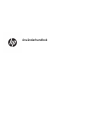 1
1
-
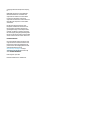 2
2
-
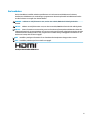 3
3
-
 4
4
-
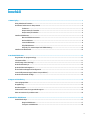 5
5
-
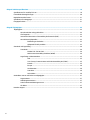 6
6
-
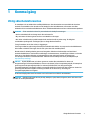 7
7
-
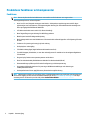 8
8
-
 9
9
-
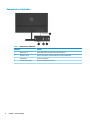 10
10
-
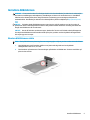 11
11
-
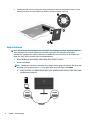 12
12
-
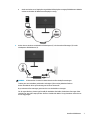 13
13
-
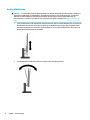 14
14
-
 15
15
-
 16
16
-
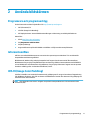 17
17
-
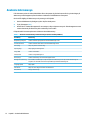 18
18
-
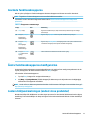 19
19
-
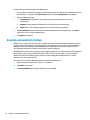 20
20
-
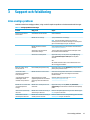 21
21
-
 22
22
-
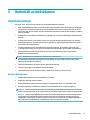 23
23
-
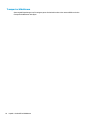 24
24
-
 25
25
-
 26
26
-
 27
27
-
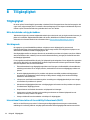 28
28
-
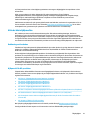 29
29
-
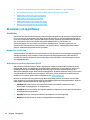 30
30
-
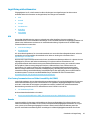 31
31
-
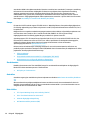 32
32
-
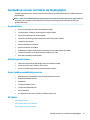 33
33
-
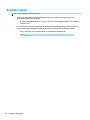 34
34
HP Value 27-inch Displays Användarmanual
- Kategori
- TV-apparater
- Typ
- Användarmanual
Relaterade papper
-
HP Value 34-inch Displays Användarmanual
-
HP Z27 27-inch 4K UHD Display Användarmanual
-
HP X24ih Gaming Monitor Användarmanual
-
HP E27 G4 FHD Monitor Användarmanual
-
HP EliteDisplay E223d 21.5-inch Docking Monitor Användarmanual
-
HP E27u G4 QHD USB-C Monitor Användarmanual
-
HP EliteDisplay E223d 21.5-inch Docking Monitor Användarmanual
-
HP Z38c 37.5-inch Curved Display Användarmanual
-
HP E27d G4 QHD USB-C Conferencing Monitor Användarmanual